
Di era digital saat ini, menonton TV tidak lagi terbatas pada siaran kabel atau satelit. Berkat kemajuan teknologi, Anda kini dapat menikmati berbagai saluran TV dan konten video secara streaming melalui internet. Metode ini memberikan kebebasan untuk menonton acara favorit kapan saja dan di mana saja, tanpa batasan lokasi atau waktu.
Kali ini, IzRuMin akan membahas tentang OTT Navigator, yang bisa Anda gunakan untuk menonton TV favorit Anda melalui internet, baik melalui di smartphone Android maupun di Android TV. Sebelum masuk ke inti artikel, yuk berikan dukungan berupa donasi untuk kemajuan IzRu Berbagi dan web member IzRu Web lainnya.
Apa Itu OTT Navigator?
OTT Navigator adalah aplikasi yang memungkinkan Anda menonton TV secara online dengan menggunakan berbagai sumber IPTV dan streaming. Aplikasi ini dirancang untuk memudahkan Anda dalam mengakses saluran TV dan konten streaming dari berbagai penyedia layanan melalui antarmuka yang intuitif. Dengan OTT Navigator, Anda dapat mengatur dan menonton berbagai saluran TV dengan lebih mudah dan terorganisir.
Cara Mendownload OTT Navigator
Untuk mengunduh OTT Navigator, Anda perlu mengakses file APK-nya karena aplikasi ini sudah tidak tersedia di Play Store. Berikut adalah langkah-langkahnya untuk smartphone Android dan Android TV:
- Smartphone Android:
- Aktifkan Sumber Tidak Dikenal: Pergi ke Pengaturan > Keamanan dan aktifkan Sumber Tidak Dikenal. Ini memungkinkan Anda menginstal aplikasi dari sumber selain Play Store.
- Unduh File APK: Kamu bisa mengunduh aplikasi OTT Navigator secara gratis di berbagai penyedia APK, salah satunya di IzRu APK+.
- Instal APK: Setelah file APK diunduh, buka file tersebut dan ikuti instruksi untuk menginstal aplikasi.
- Android TV:
- Aktifkan Sumber Tidak Dikenal: Pergi ke Pengaturan > Keamanan & Pembatasan > Sumber Tidak Dikenal dan aktifkan opsi ini.
- Unduh dan Transfer APK: Unduh file APK OTT Navigator di perangkat lain dan transfer file tersebut ke Android TV menggunakan USB drive atau metode transfer lainnya.
- Instal APK: Gunakan file manager di Android TV untuk menemukan dan menginstal file APK.
Cara Menggunakan OTT Navigator
- Buka Aplikasi OTT Navigator: Setelah aplikasi terinstal, buka OTT Navigator dari layar utama perangkat Anda.
- Konfigurasi Awal: Pada pertama kali membuka aplikasi, Anda mungkin akan diminta untuk memasukkan URL playlist IPTV atau memilih sumber konten. Masukkan URL yang diberikan oleh penyedia IPTV Anda.
Kamu bisa mencarinya di Google, atau kamu bisa gunakan salah satu URL IPTV untuk live streaming TV Nasional Indonesia dan mancanegara di bawah ini.- https://iptv.urfan.id
- https://iptv-org.github.io/iptv/index.m3u
- https://iptv-org.github.io/iptv/languages/ind.m3u
- https://ip-tv.app/indonesia
- https://pastebin.com/raw/LAZJ4nJP
Apa itu IPTV?Selain memasukkan URL IPTV, kamu juga bisa memasukkan file IPTV yang telah kamu unduh di internet (misalnya file m3u yang telah kamu unduh dari Sfile.mobi, Google Drive, dan lain sebagainya).
IPTV, atau Internet Protocol Television, adalah sistem penyampaian televisi melalui jaringan internet, bukan melalui siaran kabel atau satelit. Kelebihan IPTV meliputi fleksibilitas dalam memilih konten, akses ke berbagai saluran global, dan fitur interaktif seperti video on demand. Namun, kekurangannya termasuk ketergantungan pada kualitas internet, potensi buffering, dan mungkin biaya tambahan untuk berlangganan. IPTV menawarkan pengalaman menonton yang lebih disesuaikan namun memerlukan koneksi internet yang stabil. - Penyesuaian Antarmuka: OTT Navigator menawarkan berbagai opsi untuk mengatur saluran dan kategori. Anda dapat mengedit daftar saluran, menambahkan favorit, dan mengatur tampilan antarmuka sesuai preferensi Anda.
- Menonton TV: Setelah konfigurasi selesai, Anda dapat mulai menonton TV dengan memilih saluran dari daftar yang tersedia. Gunakan kontrol navigasi untuk beralih antara saluran dan program yang berbeda.
Dengan OTT Navigator, menonton TV online menjadi lebih fleksibel dan dapat disesuaikan dengan kebutuhan Anda. Selamat menikmati pengalaman menonton yang lebih baik dan lebih terintegrasi!
Dilansir dari berbagai sumber



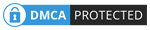

Posting Komentar